¿Cómo eliminar permanentemente una cuenta de Google? ¡Mira el camino aquí!
Como sabemos, cada usuario que tiene una cuenta de Google puede interactuar fácilmente con varios servicios que están bajo el control de Google.
Una cuenta de Google que puede usar paradisfrute de las funciones de correo electrónico en Gmail, videos en Youtube, almacenamiento en Drive, compartir fotos en Google Photos, descargar e instalar aplicaciones en Google Playstore, procesar archivos en Google Docs, Google Forms y otros. Además, también puede usar su cuenta para conectarse a varias redes sociales, lo que hace que el correo electrónico sea una condición registrarse y iniciar sesiónella
Sin embargo, con un registro de cuenta, también hay una eliminación de cuenta. Resulta que su cuenta de Google se puede eliminar permanentemente si lo desea.
Cómo eliminar permanentemente una cuenta de Google
Cuando desea eliminar su cuenta de Google, también lo haceperdió el acceso a otros servicios de Google a los que anteriormente se podía acceder usando esa cuenta. Perderá el acceso a Gmail, Drive, Youtube, Playstore y otros a su cuenta. Aquí presentaré los pasos sobre cómo eliminar una cuenta de Google de forma permanente a través de Android.
Los siguientes son pasos sobre cómo eliminar una cuenta de Google de forma permanente a través de Chrome en Android.
1. Ábrelo el navegador Tu Chrome Inicie sesión en su cuenta de Google que desea eliminar.
En la pantalla inicial como se muestra a continuación, puede hacer clic en la flecha para ocultar la lista de artículos o puede desplazarse hacia abajo mostrar para moverse al final de la página.
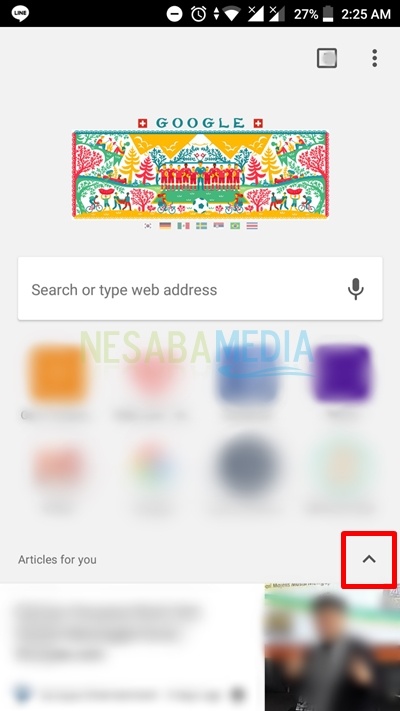
2. En la parte inferior de la página, encontrará la cuenta de Google que está actualmente conectada a su Chrome. Si la cuenta que desea eliminar, puede hacer clic en el botón CONTINÚE COMO X (con X como nombre de su cuenta de Google) en azul. Si no, iniciar sesión a la cuenta de Google que desea eliminar haciendo clic en Opciones no [correo electrónico protegido]? (xxxxx es tu correo electrónico).

3. Porque elegí la elección no [correo electrónico protegido]? , luego encontré una página como la siguiente imagen. Aquí puede hacer clic en el correo electrónico que desea eliminar y luego hacer clic en el botón CONTINUAR para continuar
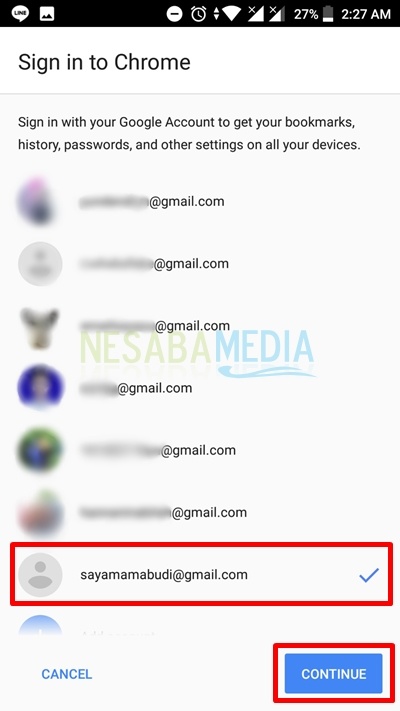
Si la cuenta que desea eliminar no está en la lista de correo electrónico anterior, puede desplazarse hacia abajo y haga clic en selección Agregar cuenta. Luego proceda haciendo clic en el botón CONTINUAR. Para esta elección, debes iniciar sesión entrando el correo y la contraseña tu cuenta

4. A continuación, puede elegir opciones como la imagen a continuación, luego haga clic CONTINUAR.
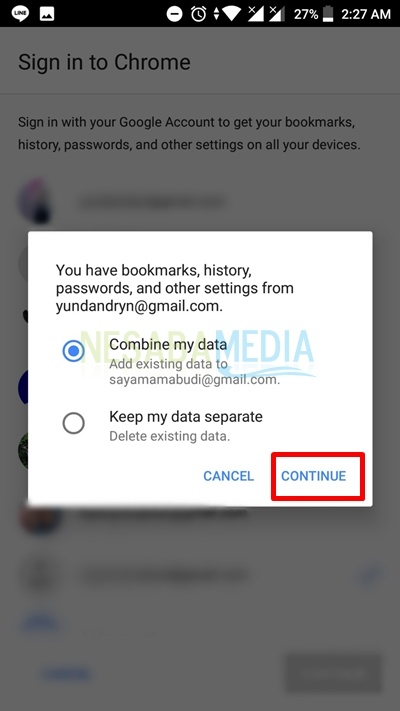
5. Después de eso, haga clic en el botón OK, lo tengo en la siguiente página

6. Su Chrome ya está conectado con su cuenta. A continuación, acceda a la página de Configuración de Google con el enlace: google.com/settings en el navegador Tu Chrome

7. Luego, encontrará una cuenta de Google como la imagen a continuación. Puede asegurarse de que el nombre de su cuenta de Google aparezca en esta vista como lo indica la flecha.

8. Desplazarse hacia abajo en la página anterior, hasta que encuentre la sección Cuenta preferencias. Haga clic en escribir Eliminar su cuenta o servicios el azul

9. Luego, en esta página seleccione Eliminar cuenta de Google y datos.
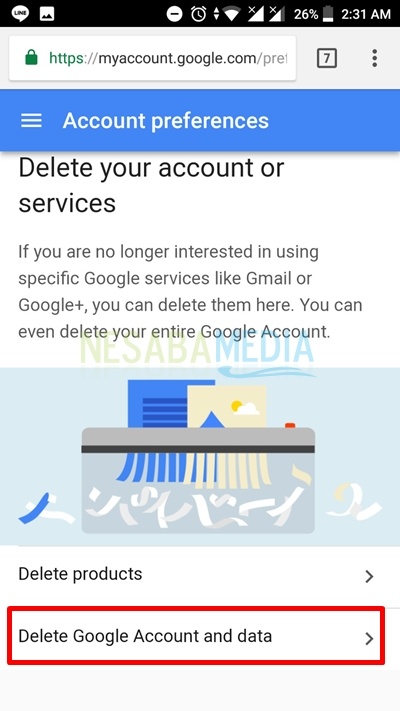
10. Antes de procesar la eliminación de su cuenta de Google, se le pedirá que ingrese la contraseña Usted Luego, haga clic en el botón SIGUIENTE para continuar

11 A continuación, se espera que lea la narración en esta página. Antes de que su cuenta se elimine permanentemente, es una buena idea pensar en varias cosas relacionadas con la conectividad a su cuenta, como si su cuenta se utiliza para acceder a su cuenta bancaria.

12. Si está absolutamente seguro de eliminar la cuenta de Google, desplazarse hacia abajo la página anterior hasta que vea la pantalla como se muestra a continuación. Lista de verificación ambos cuadros están disponibles como su acuerdo para eliminar su cuenta de Google. Luego, haga clic en el botón BORRAR CUENTA.


Clausura
Así es como eliminar permanentemente una cuenta de Google a través de el navegador en Android En cuanto a cómo eliminarlo en una PC / computadora portátil no es muy diferente. Las cuentas de Google eliminadas aún se pueden usar pararecuperacion o devuelto directamente. Sin embargo, Google no informa la fecha límite para organizar las devoluciones de cuenta.
Atención: Antes de eliminar una cuenta de Google, asegúrese de no tener ninguna necesidad relacionada con otros servicios relacionados con esa cuenta.








